- AIUTO
- Istruzioni d’uso
- Prima di iniziare
- Impostazioni utente (opzionale)
Impostazioni utente (opzionale)
È possibile modificare le impostazioni per ciascun utente, semplificando così l’utilizzo della piattaforma meviy. Le impostazioni possono variare a seconda del servizio utilizzato.
È possibile modificare le funzioni di navigazione assegnate ai pulsanti del mouse per adattarle meglio al proprio software CAD, impostare il modo in cui vengono identificati i fori filettati e personalizzare le impostazioni predefinite per le specifiche di preventivo per i servizi di taglio, quali tolleranze della forma esterna, tolleranze dimensionali e precisione dei fori. È inoltre possibile impostare notifiche e-mail in determinati momenti durante l’utilizzo del servizio per Parti Meccaniche.
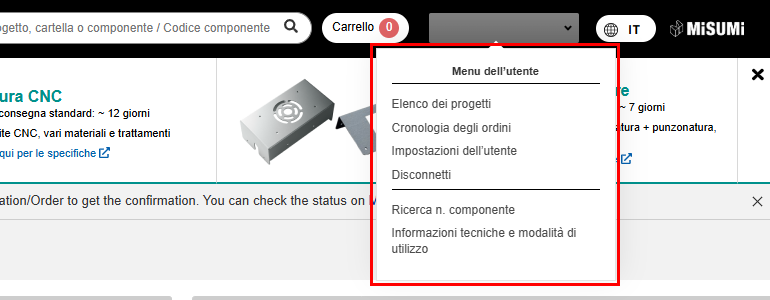
1. Passa con il mouse sul tuo nome utente e clicca su [Impostazioni utente] dal menu Utente.
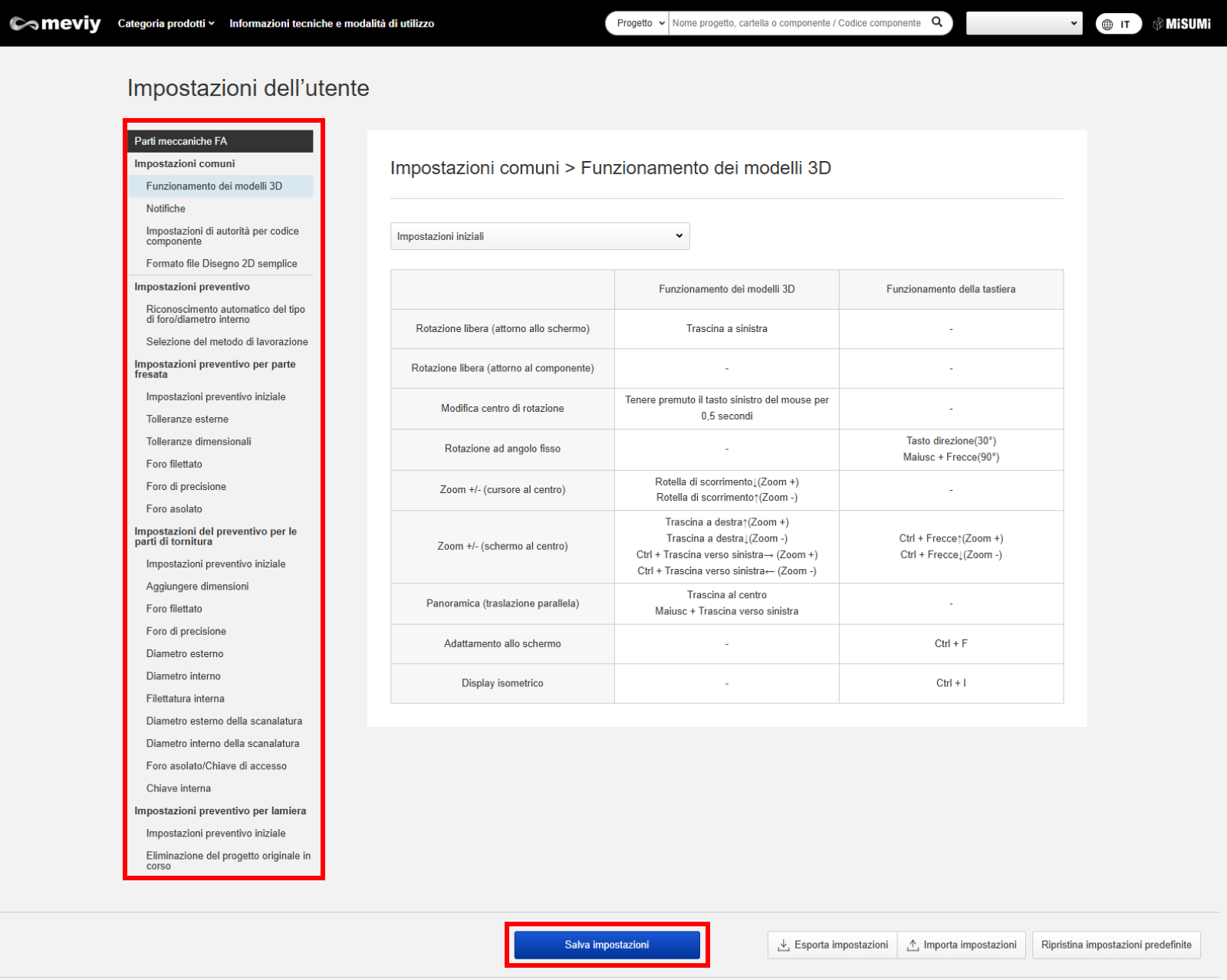
2. Seleziona i menu delle impostazioni che desideri personalizzare e modifica le impostazioni in ciascuna schermata del menu.
3. Clicca su [Salva impostazioni] per salvare le modifiche.
Elenco impostazioni
| Nome menu | Descrizione delle impostazioni | |
|---|---|---|
| Funzionamento dei modelli 3D |
| |
| Notifica | Imposta se desideri ricevere notifiche via e-mail in determinati momenti durante l’utilizzo del servizio per Parti Meccaniche.
| |
| Impostazioni di autorizzazione per il codice componente | È possibile impostare la visibilità dei codici componente emessi e le impostazioni relative all’autorizzazione all’acquisto.
| |
| Formato file di disegno 2D semplice | È possibile impostare il formato del file durante il download di dati 2D semplici. È possibile scegliere tra PDF e PNG, mentre l’impostazione predefinita è il formato PDF. | |
| Riconoscimento automatico del tipo di foro |
| |
| Selezione del metodo di lavorazione | È possibile impostare il metodo di lavorazione da assegnare automaticamente a un metodo di lavorazione preferito quando vengono caricati i dati 3D. | |
| Impostazioni di preventivo per parti fresate | Impostazioni di preventivo iniziali | Configurare materiali, trattamenti superficiali e rugosità superficiale per i preventivi iniziali. |
| Tolleranze esterne | Impostare le tolleranze per le dimensioni esterne. L’impostazione predefinita verrà applicata per ogni caricamento e sarà visibile nel Visualizzatore 3D. | |
| Tolleranze dimensionali | Impostare l’impostazione predefinita per le tolleranze dimensionali. | |
| Fori filettati | Impostare le profondità effettive dei fori filettati. È possibile impostare le profondità effettive per ciascuna categoria di materiale. | |
| Fori di precisione | Impostare i 5 intervalli di tolleranza di accoppiamento preferiti, l’intervallo di tolleranza di accoppiamento più utilizzato e le profondità effettive per categoria di materiale. Questi saranno visualizzati nel menu a tendina per i fori nel Visualizzatore 3D. | |
| Fori asolati | Impostare i 5 intervalli di tolleranza di accoppiamento preferiti e l’intervallo di tolleranza di accoppiamento più utilizzato. Questi saranno visualizzati nel menu a tendina per i fori asolati nel Visualizzatore 3D. | |
| Impostazioni di quotazione per pezzi torniti | Impostazioni di quotazione per pezzi torniti | Configurare materiali, trattamenti superficiali e rugosità superficiale per le quotazioni iniziali. |
| Aggiungi dimensioni | Imposta l’impostazione predefinita per le tolleranze dimensionali. | |
| Fori filettati | Impostare le profondità effettive dei fori filettati. È possibile impostare le profondità effettive per ciascuna categoria di materiale. | |
| Fori di precisione | Impostare i 5 intervalli di tolleranza di accoppiamento preferiti, l’intervallo di tolleranza di accoppiamento più utilizzato e le profondità effettive per categoria di materiale. Questi saranno visualizzati nel menu a tendina per i fori nel Visualizzatore 3D. | |
| Diametro esterno | Imposta i 5 intervalli di tolleranza di accoppiamento preferiti e l’intervallo di tolleranza di accoppiamento utilizzato più di frequente. Questi saranno visualizzati nel menu a tendina per i diametri esterni nel Visualizzatore 3D. | |
| Diametro interno | Impostare i 5 intervalli di tolleranza di accoppiamento preferiti e l’intervallo di tolleranza di accoppiamento utilizzato più di frequente. Questi saranno visualizzati nel menu a tendina per i diametri interni nel Visualizzatore 3D. | |
| Diametro esterno della scanalatura | Impostare le tolleranze esterne per le scanalature. L’impostazione predefinita verrà applicata per ogni caricamento e sarà visibile nel Visualizzatore 3D. | |
| Diametro interno scanalatura | Impostare le tolleranze per il diametro interno della scanalatura. L’impostazione predefinita verrà applicata per ogni caricamento e sarà visibile nel Visualizzatore 3D. | |
| Asolature / Cave di linguetta | “Impostare i 5 intervalli di tolleranza di accoppiamento preferiti e l’intervallo di tolleranza di accoppiamento utilizzato più di frequente. Questi saranno visualizzati nel menu a tendina per i fori scanalati e le vie di comunicazione nel Visualizzatore 3D. (L’impostazione utilizzata più di frequente è disponibile solo per le vie di comunicazione).” | |
| Cava di linguetta interna | Impostare l’intervallo di tolleranza di accoppiamento più utilizzato per le cave di linguetta interne. | |
| Impostazioni preventivo Lamiera | Impostazioni preventivo Lamiera | È possibile personalizzare l’impostazione iniziale per i materiali e i trattamenti superficiali utilizzati nei servizi di lavorazione della lamiera. [Impostazioni iniziali preventivo]: impostare i materiali e il trattamento superficiale per i preventivi iniziali. |
| Elimina il progetto originale | Quando utilizzi la funzione per modificare il modello, puoi scegliere se eliminare o meno il progetto originale. | |